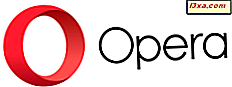
De meeste websites gebruiken cookies om informatie over u en uw voorkeuren voor browsen op het web op te slaan. Cookies kunnen worden gebruikt voor trackingdoeleinden en om de weergegeven advertenties aan te passen aan uw webbrowsingprofiel. Als u Opera gebruikt en u wilt zien welke cookies door deze webbrowser worden opgeslagen, of wilt u cookies verwijderen, lees dan verder. In deze gids laten we u zien hoe u alle cookies kunt bekijken die zijn opgeslagen in Opera, hoe u alle cookies kunt verwijderen of alleen die van een bepaalde website of dienst:
OPMERKING: als u niet begrijpt wat cookies zijn en hoe ze werken, raden we u aan deze tutorial te lezen: Wat zijn cookies en wat doen ze?
1. Hoe bekijk en verwijder je de cookies die zijn opgeslagen in Opera, met behulp van de Instellingen
Begin met het openen van het menu van Opera met een klik of tik op de knop ervan in de linkerbovenhoek van het browservenster.
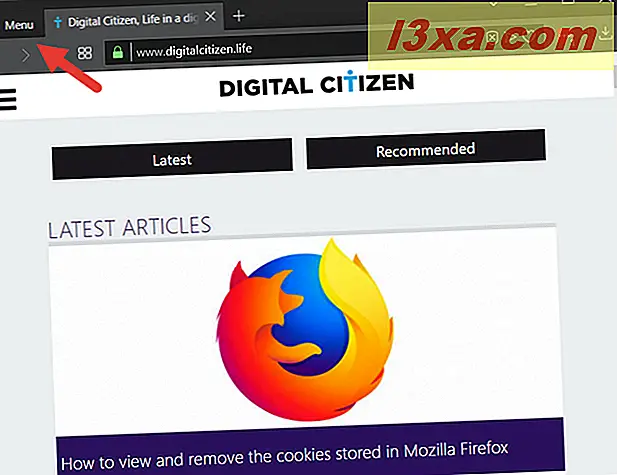
Ga in het menu naar Instellingen . Merk op dat, als u liever uw toetsenbord gebruikt, u ook op Alt + P kunt drukken om de instellingen te openen.
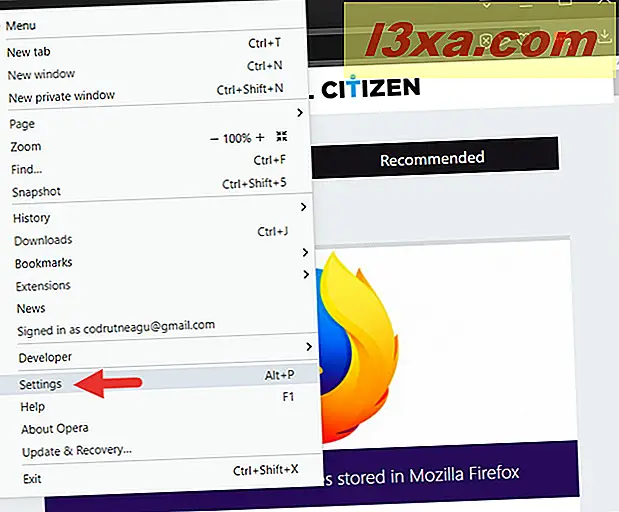
Opera laadt nu een nieuw tabblad, waar je toegang hebt tot alle instellingen . Klik of tik in de zijbalk aan de linkerkant op 'Privacy en beveiliging'.
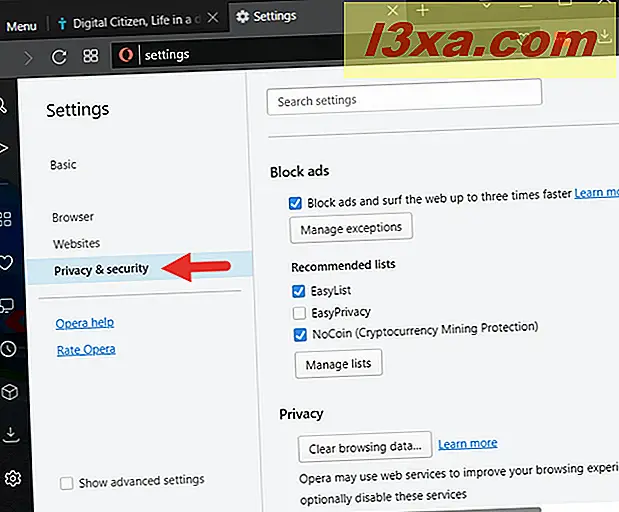
Blader aan de rechterkant van het venster omlaag totdat je bij het gedeelte Cookies komt . Aan het einde van dit gedeelte is er een knop met de naam 'Alle cookies en sitegegevens'. Klik of tik erop.
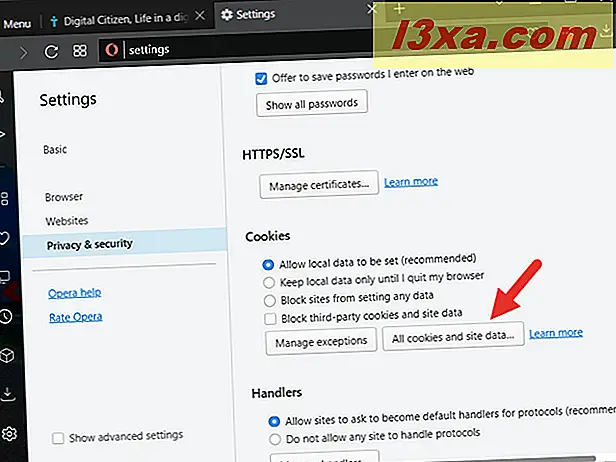
Vervolgens toont Opera een lijst met alle websites die lokale gegevens opslaan op uw apparaat. Voor elke website die cookies in uw browser maakt, ziet u het aantal opgeslagen cookies.
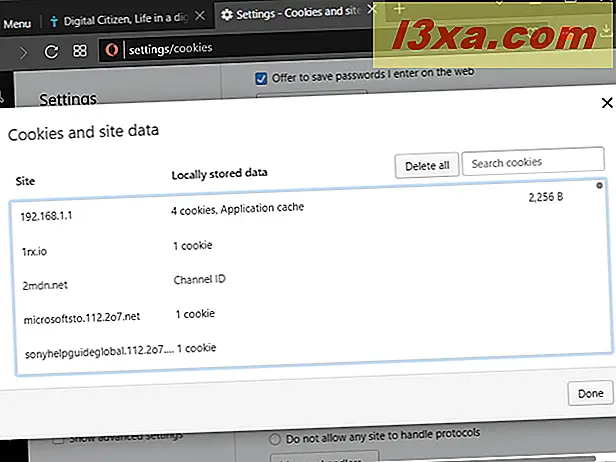
Als je een tijdje op internet hebt gebladerd, kan de lijst verrassend lang zijn. Om een specifieke website te vinden, kunt u het veld "Cookies zoeken" in het gebied rechtsboven gebruiken. Begin met het typen van het adres van de website die u interesseert en met Opera verkleint de lijst zodat deze overeenkomt met het adres dat u hebt ingevoerd.
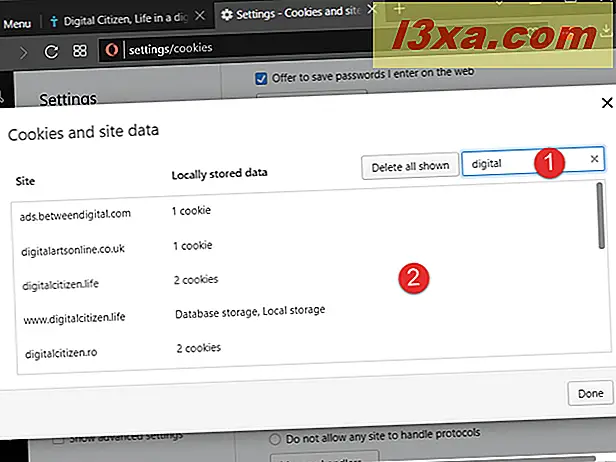
Zodra u de website hebt gevonden waarvan u wilt zien welke cookies deze in Opera opslaat, klikt of tikt u er op. Dan kunt u de lijst met cookies zien, zoals deze:
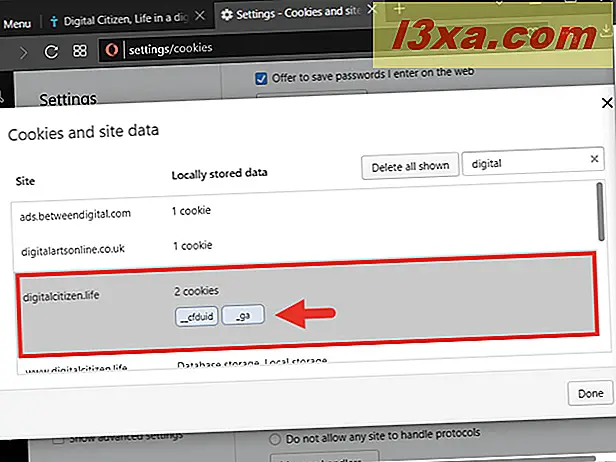
Klik of tik op de naam voor meer informatie over een cookie die door die website is gemaakt. Opera toont u vervolgens alle informatie die het heeft over die cookie. U kunt de naam, inhoud, het domein, het pad van de cookie, de datum en het tijdstip zien waarop deze is gemaakt, wanneer deze verloopt enzovoort.
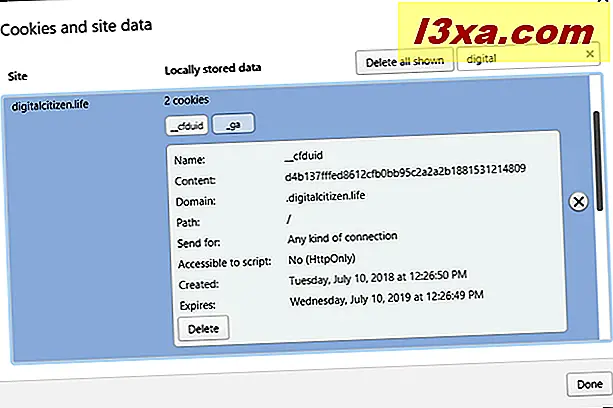
Zoals je hebt gemerkt in de bovenstaande screenshots, krijg je als je een pagina bezoekt van onze website, Digital Citizen, ten minste twee cookies:
- cfduid - het is afkomstig van CloudFlare, een service die we gebruiken om onze website te laden vanaf een server die bij u in de buurt is, zodat deze zo snel mogelijk wordt geladen.
- ga - een cookie van Google Analytics, de service die we gebruiken om het verkeer op onze website te analyseren.
Als u de cookie wilt verwijderen die u bekijkt, kunt u op de knop Verwijderen klikken aan het einde van de lijst met details.
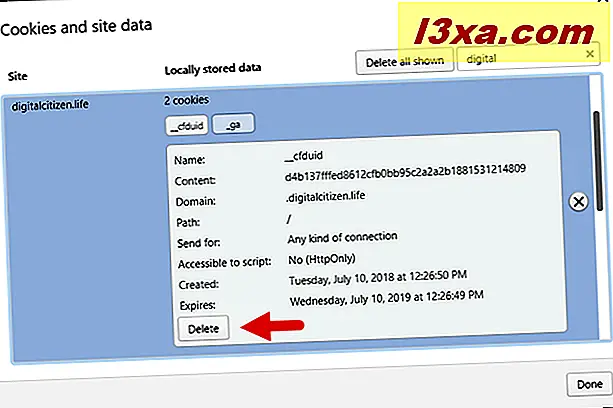
Als u alle cookies die in Opera zijn opgeslagen door een bepaalde website wilt verwijderen, plaatst u de muisaanwijzer op de site in de lijst met 'Cookies en sitegegevens' en drukt u vervolgens op de kleine X- knop aan de rechterkant van de website.
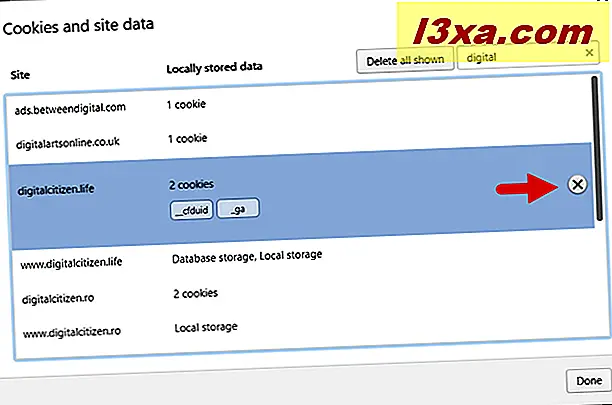
Als u alle cookies wilt verwijderen van alle websites die u hebt bezocht en alle andere lokale gegevens die ze in uw Opera hebben opgeslagen, kunt u dit doen met een klik of tikt u op de knop 'Alles verwijderen' in de rechterbovenhoek. kant van de lijst "Cookies en sitegegevens" .
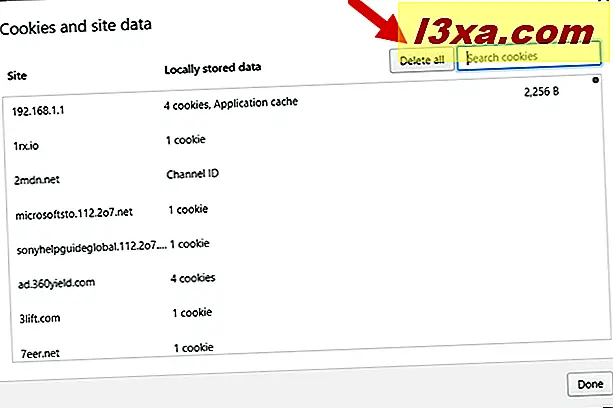
U moet echter weten dat als u ervoor kiest om alle cookies te verwijderen die in uw webbrowser zijn opgeslagen, u mogelijk opnieuw moet inloggen op elke website waarop u eerder was verbonden.
2. Hoe bekijk en verwijder je de cookies die zijn opgeslagen in Opera, met behulp van de Developer Tools
Open eerst Opera en gebruik het om de website te bezoeken waarvoor je wilt zien welke cookies het opslaat. Bezoek bijvoorbeeld onze website. Klik of tik vervolgens op de knop Menu in de linkerbovenhoek van het venster.
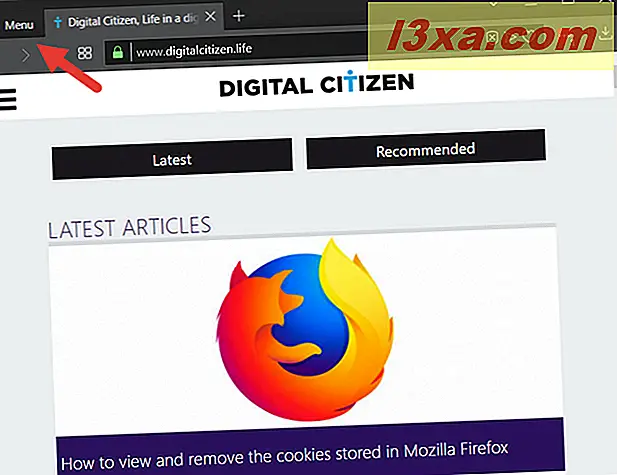
Ga in het menu van Opera met de muisaanwijzer naar Ontwikkelaar . Klik of tik vervolgens in het submenu dat wordt geopend op 'Developer Tools'.
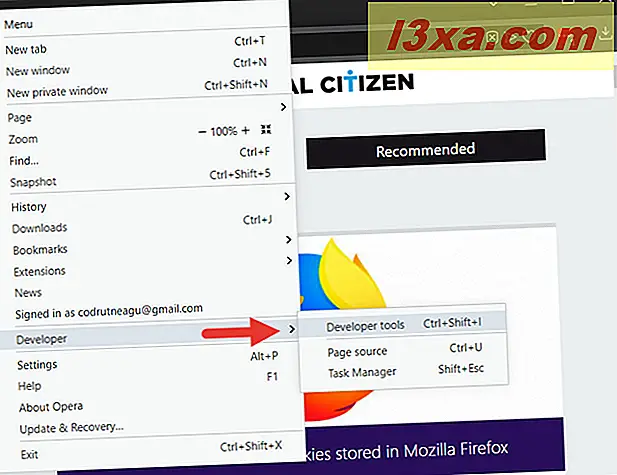
OPMERKING: Zoals u in de bovenstaande schermafbeelding kunt zien, kunt u tegelijkertijd op de toetsen Ctrl + Shift + I op uw toetsenbord drukken om hetzelfde resultaat te bereiken.
Hiermee wordt een console geopend met de naam "Developer Tools" : Selecteer hier het tabblad Toepassing .
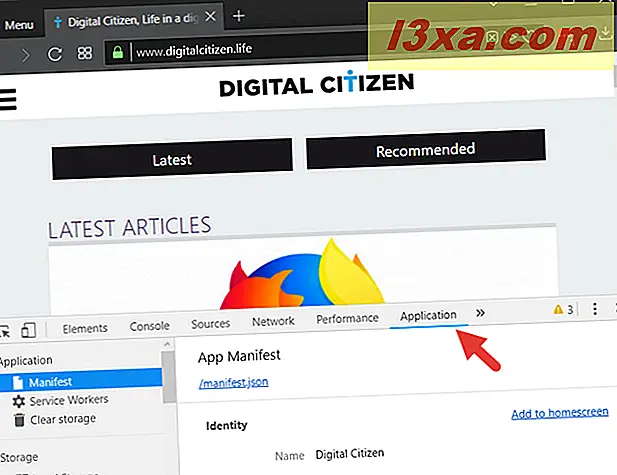
Zoek in de zijbalk aan de linkerkant naar het gedeelte Opslag . Hier zou u een vermelding moeten vinden met de naam Cookies . Vouw het uit door erop te dubbelklikken of er dubbel op te tikken.
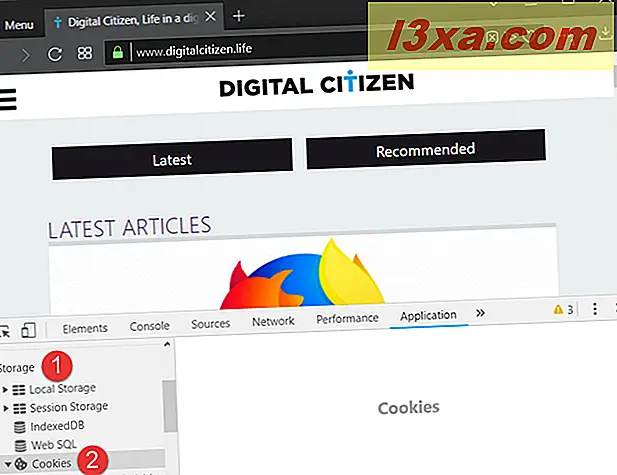
Wanneer u het gedeelte Cookies hieronder uitvouwt, vindt u alle bronnen van waaruit de huidige website cookies laadt en moet u ten minste één vermelding zien met de naam van de huidige website. Op onze website moet de sectie Cookies bijvoorbeeld een vermelding hebben die https: \\ heet. Klik of tik erop en aan de rechterkant van de console "Developer Tools" laadt Opera alle cookies die afkomstig zijn van de huidige website. Je zou iets dergelijks moeten zien als:
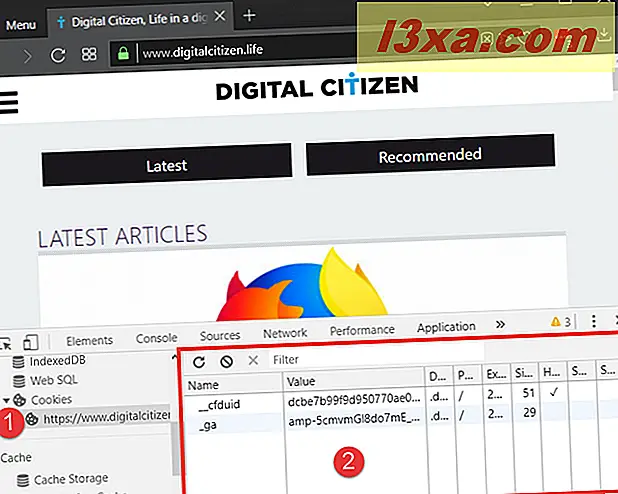
Opera toont elke cookie op een andere rij en voor elke cookie kunt u er verschillende details over zien, zoals de naam, de waarde, het domein, het pad, de datum en het tijdstip waarop het vervalt, de grootte enzovoort.
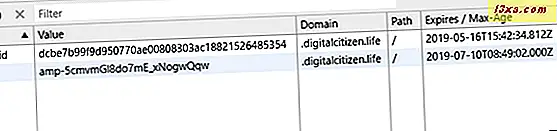
Zoals je hebt gemerkt in de bovenstaande screenshots, krijg je als je een pagina bezoekt van onze website, Digital Citizen, ten minste twee cookies:
- cfduid - het is afkomstig van CloudFlare, een service die we gebruiken om onze website te laden vanaf een server die bij u in de buurt is, zodat deze zo snel mogelijk wordt geladen.
- ga - het komt van Google Analytics, de service die we gebruiken om het verkeer op onze website te analyseren.
Als u een of meer cookies wilt verwijderen die zijn opgeslagen door een bepaalde website die u bezoekt, selecteert u in de sectie Cookies van de "Developer Tools" de cookie die u wilt verwijderen door erop te klikken of erop te tikken. Klik of tik vervolgens op de knop "Geselecteerde verwijderen" . Je vindt het vlak boven de lijst met cookies: het pictogram ziet eruit als een kleine X.
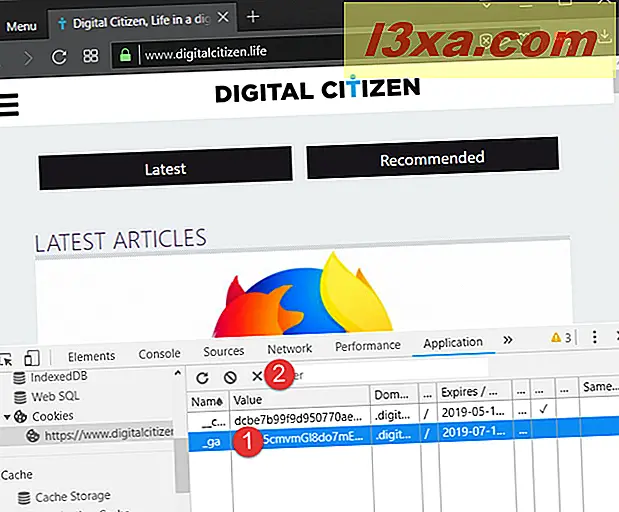
Opera verwijdert die cookie onmiddellijk, zonder om bevestiging te vragen. Let op: in plaats van klikken / tikken op de knop "Geselecteerde wissen", kunt u ook op de Delete- toets op uw toetsenbord drukken om hetzelfde resultaat te bereiken.
Als u alle cookies wilt verwijderen die zijn opgeslagen door de website die u bezoekt, klikt of tikt u op de knop "Alles wissen" . Je vindt het boven de lijst met cookies, links van de knop "Wis geselecteerd" .
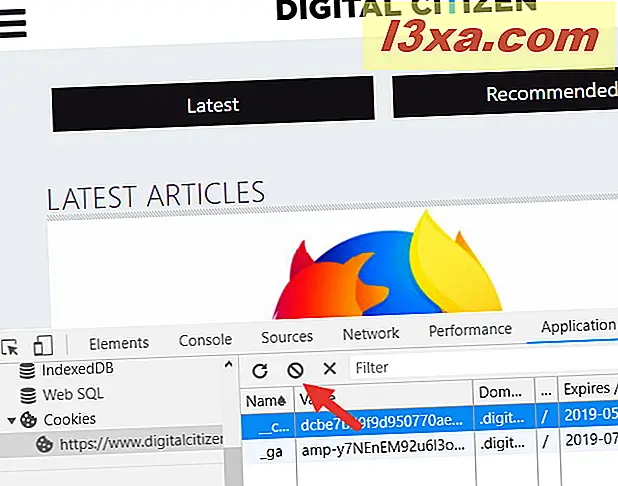
Opera vraagt niet om een bevestiging en alle cookies die door de huidige website worden gemaakt, worden onmiddellijk verwijderd.
Reinig je je koekjes vaak?
Het kan een positief privacybeleid zijn. Het verwijderen van alle cookies in uw webbrowser betekent ook dat u zich opnieuw moet aanmelden op alle websites waarop u accounts hebt die u gebruikt. Dat is niet comfortabel, dus we zijn benieuwd of u ondanks dat uw cookies regelmatig wilt verwijderen. Gebruik de opmerkingen hieronder om te delen hoe u cookies beheert in uw webbrowser.



